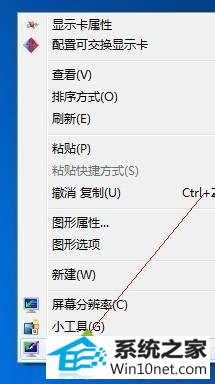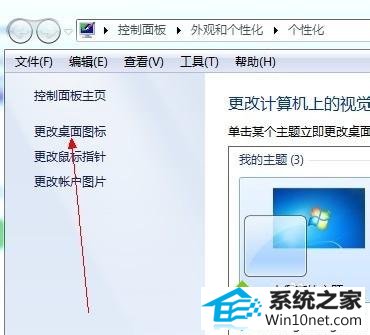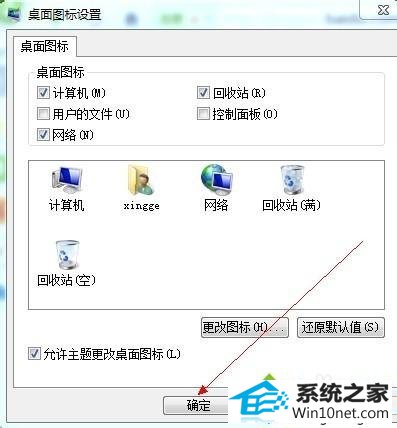技术编辑解答win10系统在桌面找不到计算机图标查看文件不方便的问题
时间:2019-05-22 14:40 来源: https://www.xggww.com 作者:Win7系统之家
今天小编分享一下win10系统在桌面找不到计算机图标查看文件不方便问题的处理方法,在操作win10电脑的过程中常常不知道怎么去解决win10系统在桌面找不到计算机图标查看文件不方便的问题,有什么好的方法去处理win10系统在桌面找不到计算机图标查看文件不方便呢?今天本站小编教您怎么处理此问题,其实只需要1、在桌面上单击鼠标右键,在弹出的菜单中选择“个性化”; 2、然后选中“更改桌面图标”;就可以完美解决了。下面就由小编给你们具体详解win10系统在桌面找不到计算机图标查看文件不方便的图文步骤:
具体方法如下:
1、在桌面上单击鼠标右键,在弹出的菜单中选择“个性化”;
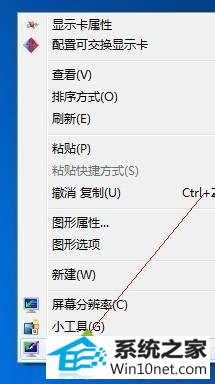
2、然后选中“更改桌面图标”;
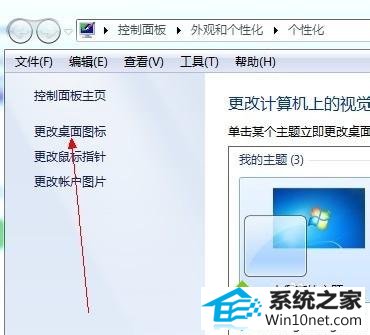
3、接下来会出现一个小窗口,我们在小窗口的计算机面前打钩;

4、打钩完成后,先点击应用,然后在点击“确定”;
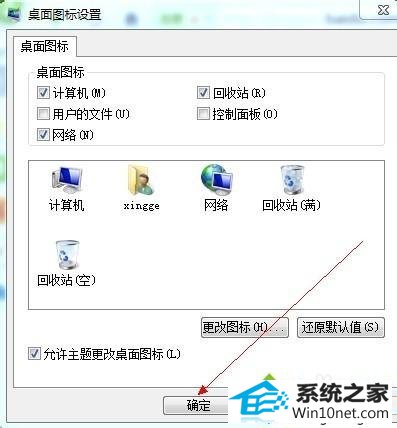
5、再次回到桌面,即可看到我们熟悉的计算机图标了,点击即可快速进入计算机,浏览文件。

如果有遇到找不到win10系统桌面”计算机“图标的问题,参考看上述教程就可以找回了,希望可以帮助到大家,